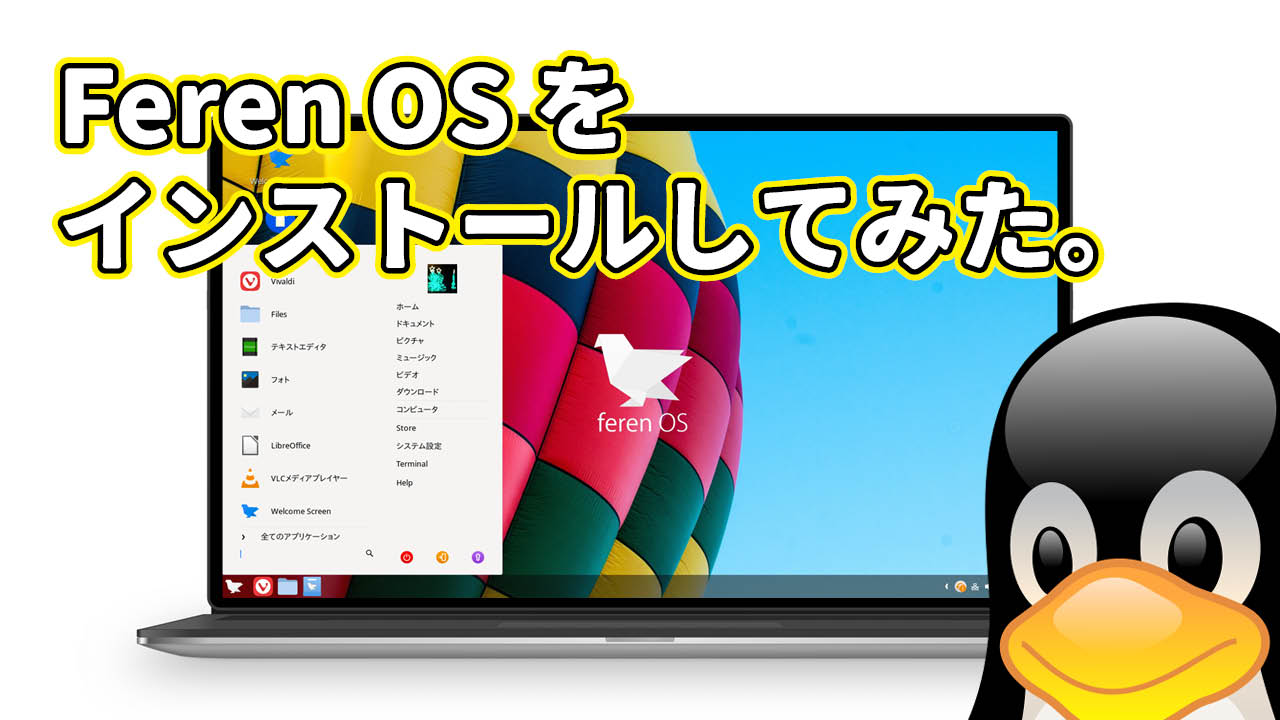先日紹介した Feren OS を、VirtualBox にインストールしてみた。
Feren OS のインストーラはグラフィカルな Calamares
Feren OS のインストーラーはグラフィカル・ユーザーインターフェイスの Calamares なので、初心者にも扱いやすい 。
Language: 言語



ロケーション

キーボード

パーティション


ユーザー情報


要約


インストール

終了

Feren OS が起動したら、
Welcome to Feren OS

翻訳:
Feren OSをお選びいただきありがとうございます。
あなたが始める前に、私たちはあなたと一緒に数ページを通過したいと思います。
開始するには「開始」をクリックしてください。
Get 3rd-Party Codecs for many types of Videos, Music, and more.

翻訳:
必要に応じて、DVD、MP3、QuickTime、Windows Mediaフォーマットなど、人気のある制限されたフリーではないメディアフォーマットを再生する機能をインストールすることができます。
法的警告:特許および著作権法は、お住まいの国によって動作が異なります。コーデックのインストールが分類される可能性があるため、制限付きコーデックに含まれるメディア形式に特定の特許または制限が適用されるかどうかわからない場合は法的助言を得てください。特定の国では違法です。[ 制限付きコーデックをインストールする]
[ようこそ画面]>[はじめに]>[更新と補足]>[制限付き補足]からこれらのコーデックをインストールすることもできます。
これらのコーデックをインストールしたくない場合は、単に「次へ」を押してこの手順をスキップしてください。
Choose a layout you prefer

翻訳:
好みのレイアウトを選択してください。それはすべてのFeren OSを通して使われるでしょう:
デフォルトレイアウト:
その他のレイアウト:[Windows XP レイアウト] [Windows 7/8.X レイアウト] [Windows 10 レイアウト] [macOS レイアウト] [Linux Mint レイアウト]
[システム設定]> [アプレット]と組み合わせて、将来的にConky(デスクトップクロック)トグルを使用してConkyを切り替えることができます。
Theme Mode and Accent Colour

翻訳:
すべてのFeren OSで使用するテーマモードとアクセントカラーを選択してください。
[システム設定]> [テーマ]で他のテーマを管理または取得できます。
Animations

翻訳:
Feren OSには、デフォルトのエクスペリエンスに特別なアイキャンディー用のアニメーションが含まれていますが、一部のローエンドのマシンでは、そのようなアニメーションによってエクスペリエンスの流動性が損なわれる可能性があります。したがって、このユーザーのアニメーションを有効にしますか、それとも無効にしますか?
アニメーションは、後で[システム設定]>[効果]で有効または無効にできます。
Thank You for choosing Feren OS

翻訳:
そこには便利なヒントやコツがたくさんあります。また、アプリケーションの推奨事項、Feren OSを初めて使用するユーザーが最初に行うべき作業の開始方法なども記載されています。
私が作ったのと同じくらいあなたがFeren OSを楽しんでくれることを願っています。そして私から、Feren OS Developerを選んでくれてありがとう。
あなたがFeren OSで立ち往生していることについての助けを見つけることを恐れてはいけない、あなたはについての助けを見つけるために私と連絡を取るために他の分野の中でも、ようこそスクリーン、インターネット、そしてまたFeren OSコミュニティDiscordを調べることができるFeren OSの特定の側面がある。準備が整ったら、[楽しむ]ボタンをクリックして開始します。
文字化け?
これで Feren OS が起動するわけだけれども、なにやら文字化けっぽい感じ。

画面右上の「← Getting Started」をクリックすると、以下の画面に変わる。

これはあとで修正しよう。
仮想環境で使用すると、
今回のように仮想環境で起動させると、なにやらウィンドウが開く。
Feren OS has detected you’re running it in a Virtual Machine.

翻訳:
私は仮想マシンがオペレーティングシステムをテストするための良い方法であることを認識していますが、Stock Feren OSが仮想マシンの内部で実行する速度は実際のハードウェア上でどのように動作するかの10倍遅いことに注意してください。仮想マシンでFeren OSの速度を一般的なパフォーマンスの尺度として使用しないでください。FenrenOSが適切なハードウェアでどのように動作するかを測定するものではありません。
ただし、VMでFeren OSを使用する必要がある場合は、今のところいくつかのオプションがあります(ボタンはウィンドウの上部にあります)。
-Dismiss:関係なくFeren OSを使い始めるだけで、Guest AdditionsがOSにインストールされたら十分に速くなることを願っています。
-Install Lite Desktop: 仮想マシンでCinnamonがNo Effetモード(ソフトウェアレンダリング)で実行されることを考えると、Eye Candyよりもスピードとパフォーマンスが有利なFeren OS Lite Desktopをチェックしてください(3Dグラフィックを有効にしない限り)。 VMで)(Coming Soon)
□サポートされているソフトウェアにバーチャルマシンゲスト追加機能用のopen-vm-toolsをインストールする

これで仮想環境でも快適に使えるようになる。

確かに、これ無しで起動させた時べらぼうに遅かった。
設定する RAM を増やしても、ある程度は動くようになるけれども、RAM に制限がある時にはできない。
と言うか、仮想環境ではこちらで使うのが Feren OS では本来の使い方になる。
見た目重視の Linux だけれども、それだけにユーザー体験の向上には力が入っている。
Linux をあまり使ったことのない人でも Windows や macOS からの移行はしやすいかもしれない。
▼ Feren OS をダウンロードする▼
Website >> https://ferenos.weebly.com/get-it.html